Configurer manuellement la messagerie sur Thunderbird
Découvrez comment configurer manuellement les paramètres de votre compte de messagerie Workspace sur Thunderbird, en cas de panne de l'outil de détection de compte. ( Configurez votre messagerie à l'aide d'un outil de détection automatique .)
- Si Thunderbird n'accepte pas les informations de votre compte, cliquez sur Manual config .
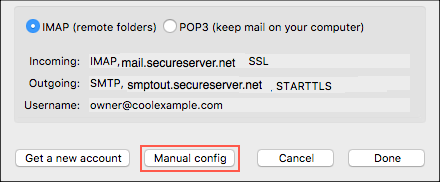
- Entrez les paramètres SSL IMAP:
Nom d'hôte du serveur Port SSL/TLS Authentification. Entrant (IMAP) imap.secureserver.net 993 SSL Mot de passe normal Sortant (SMTP) smtpout.secureserver.net 465, 587 SSL Mot de passe normal Nom d'utilisateur Adresse E-mail Espace de travail Remarque: vous pouvez également utiliser POP3 pour configurer les paramètres de votre compte de messagerie Workspace. VoirUtiliser les paramètres POP pour ajouter mon Workspace Email à un client . -
- Cliquez sur Re-tester .
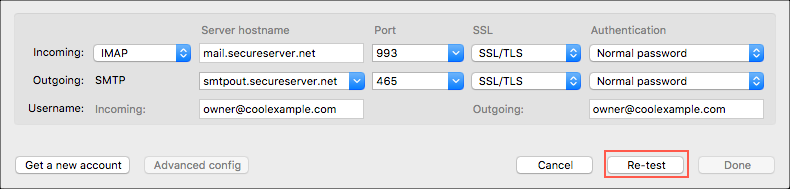
- Cliquez sur Terminé .
- Vérifiez que votre messagerie est correctement configurée en vous envoyant un message à partir de votre messagerie Web. Lorsque vous le recevez, répondez de Thunderbird pour tester les paramètres de votre serveur sortant.
Remarque: si Thunderbird ne parvient toujours pas à vérifier les informations de votre compte, contactez le service clientèle.
En savoir plus
- Configurer E-mail Espace de travail sur un iPhone ou iPad
- Configurer E-mail Espace de travail sur un téléphone Android
Remarque: à titre gracieux, nous fournissons des informations sur l'utilisation de certains produits tiers, mais nous ne validons ni ne soutenons directement les produits tiers et nous ne sommes pas responsables des fonctions ou de la fiabilité de ces produits. Thunderbird est une marque de commerce de Mozilla Foundation aux États-Unis et / ou dans d'autres pays. Tous droits réservés.